グーグル・アナリティクスの統計では、内部IPアドレス除外する
グーグルアナリティックス(Google Analytics)で外部の訪問者のための正確な統計のために、内部IPアドレスを除外することをお勧めします。 管理者本人のIPアドレスを、Googleアナリティクスのフィルタに登録して、特定のIPアドレスが統計に含まれないようにすることができます。
グーグル・アナリティクスのプロパティを追加するときに、高度なオプションの設定で ユニバーサルアナリティクスプロパティを作成を選択すると、 カスタマイズ/行動 メニューとGoogle AdSense アカウントの接続オプションが表示されます。
グーグル・アナリティクスの統計では、内部IPアドレスを除外する方法
まず、統計から除外する正規IPを特定します。 Googleで「what is my ip address「で検索すると、現在使用しているネットワークのIPアドレスを確認できます。
今の統計から排除するIPアドレスをフィルタに登録するようにします。 グーグル・アナリティクスにログインした後 管理>すべてのフィルタを押して "フィルタの追加「を押します。
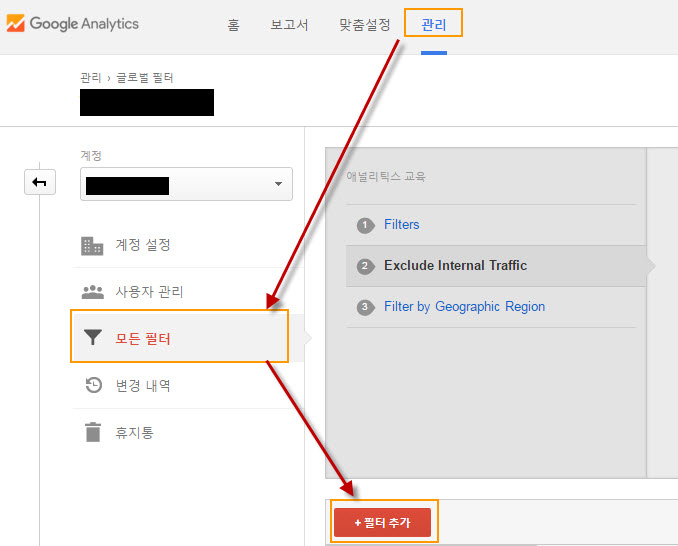
"フィルタの追加「を押して」フィルタの種類「へ」事前定義され「を選択してください。」フィルタの種類を選択「ドロップダウンメニューから」を除く「を選択します。
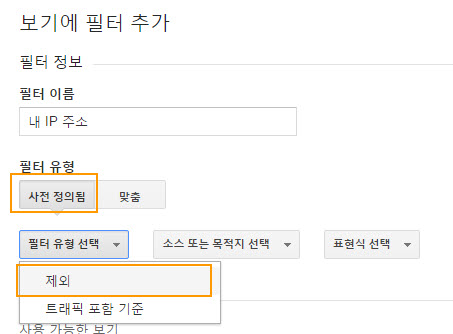
真ん中にある」ソースまたはデスティネーションの選択「ドロップダウンメニューでは」そのIPアドレスから流入されたトラフィック「を選択します。
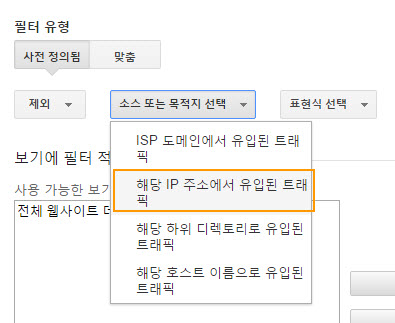
そして一番右の」式の選択ドロップダウンメニューから適切なオプションを選択します。
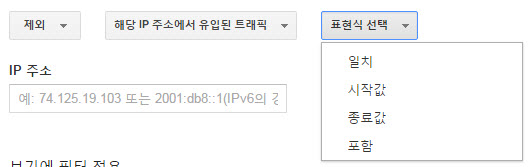
今IPアドレスのテキストボックスに、本人のIPアドレスを入力して与えるようにします。
正規表現を使用するにはフィルタの種類「から」カスタム「を選択してください。
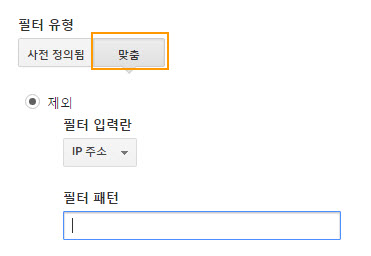
フィルタパターンに ^192\.100\.1$|^192\.168\.0.*$のようにしたい正規表現パターンを追加することができます。 個人的には RegexBuddyというプログラムを利用して、正規表現パターンを作る、正規表現について深く知らなくても簡単に希望の正規表現を作成することができる便利なプログラムです。
WordPressで統計のためにJetPack統計プラグインを主に使用したが、Googleのアナリティクスを少しずつ知って行って見たら、Googleアナリティクスが本当にすばらしいツールであることを実感しています。 さまざまな統計情報を カスタムダッシュボードを作成し確認することができてとても良いようです。 (JetPackプラグインの場合は、リソースを多く占め、以前から削除しようとしましたが、統計機能が便利で使い続けていたが、Googleのアナリティクスを適切に活用できるようになり、すぐに削除されました。)
上記の内容は、 グーグル・アナリティクスヘルプページに詳細に説明されています。

